آموزش نکات سریع macOS
macOS Quick Tips
نکته:
آخرین آپدیت رو دریافت میکنید حتی اگر این محتوا بروز نباشد.
نمونه ویدیوها:
موضوعات شامل:
- پیکربندی بارانداز
- تغییر اندازه پنجره ها با کنترل بیشتر
- تغییر اندازه و سرعت نشانگر ماوس
- غیرفعال کردن اعلان ها با مزاحم نشو
- بررسی اندازه پرونده ها یا پوشه ها
- افزودن علامت گذاری به تصاویر و فایل های PDF
- تنظیم برنامه های پیش فرض
- تعیین اینکه آیا برنامه ها پس از راه اندازی مجدد دوباره باز شوند
- راه اندازی برنامه ها با Spotlight
سرفصل ها و درس ها
مقدمه Introduction
-
نکات سریع برای کارآمدتر کار در macOS Quick tips for working more effectively in macOS
1. نکات مربوط به رابط عمومی 1. General Interface Tips
-
حوض را پیکربندی کنید Configure the dock
-
برنامه ها و پوشه خانه را به حوض اضافه کنید Add applications and the home folder to the dock
-
یک عکس سریع از صفحه نمایش خود بگیرید Take a quick picture of your screen
-
ضبط ویدیوی صفحه نمایش خود را Record video of your screen
-
از حالت تاریک استفاده کنید Use Dark Mode
-
برای تراز کردن ویندوز از نوار لبه استفاده کنید Use edge snap to align windows
-
تغییر اندازه پنجره ها با کنترل بیشتر Resize windows with more control
-
بخشی از صفحه را بزرگ کنید Enlarge part of the screen
-
کنتراست را افزایش داده یا رنگها را روی صفحه نمایش اصلاح کنید Increase contrast or modify colors onscreen
-
اندازه و سرعت مکان نما را تغییر دهید Change the mouse cursor size and speed
-
موارد را از نوار فهرست حذف کنید Remove items from the menu bar
-
برای غیرفعال کردن اعلان ها از Do Not Disturb استفاده کنید Use Do Not Disturb to disable notifications
-
چاپ به PDF Print to PDF
-
با کلید گزینه به موارد منوی جایگزین دسترسی پیدا کنید Access alternate menu items with the Option key
-
حساب های کاربری را بدون خروج از سیستم تغییر دهید Switch user accounts without signing out
-
با یک حساب مهمان وارد شوید Sign in with a guest account
-
برای یافتن دستورات از منوی راهنما استفاده کنید Use the help menu to find commands
-
گوشه های گرم را تنظیم کنید تا سریعاً اقدامات خاص را تحریک کنید Set hot corners to quickly trigger specific actions
-
Mac را تنظیم کنید تا بدون پسورد شروع به کار کند Set a Mac to start without a password
2. نکات مربوط به مدیریت پرونده 2. File Management Tips
-
اندازه پرونده ها یا پوشه ها را بررسی کنید Check the size of files or folders
-
برنامه های افزودنی فایل را نمایش داده یا مخفی کنید Show or hide file extensions
-
برای جستجوی بهتر ، پرونده ها را برچسب گذاری کنید Tag files for better searchability
-
علامت گذاری به تصاویر و فایلهای PDF اضافه کنید Add markup to pictures and PDF files
-
فایل های فشرده و فشرده را از حالت فشرده خارج کنید Zip and unzip files
-
درایوهای ذخیره سازی را روی دسک تاپ یا Finder نمایش یا پنهان کنید Show or hide storage drives on the desktop or Finder
3. مدیریت برنامه ها 3. Managing Applications
-
برنامه های پیش فرض را تنظیم کنید Set default applications
-
در هنگام راه اندازی کدام برنامه ها را تنظیم کنید Set which apps launch at startup
-
بعد از شروع مجدد ، برنامه ها را باز کنید Set whether apps reopen after restart
-
غیرفعال کردن اعلان ها برای برنامه های خاص Disable notifications for specific applications
-
برای راه اندازی یک برنامه از Spotlight استفاده کنید Use Spotlight to launch an application
https://donyad.com/d/d0d5
 Nick Brazzi
Nick Brazzi
نویسنده ستاد آموزش LinkedIn
Nick Brazzi نویسنده ستادی در زمینه بهره وری و مباحث موبایل برای آموزش LinkedIn است.
نیک ، یکی از مربیان سابق اپل ، بیش از 10 سال است که در زمینه تولید دسک تاپ و ویرایش ویدئو تدریس می کند. قبل از پیوستن به lynda.com ، وی یک مربی نرم افزار و طراح دستورالعمل برای اپل ، و یک سخنران مداوم برای چندین گروه کاربری Macintosh در دره سیلیکون بود. در اوقات فراغت ، نیک مهارتهای خود را در ورزشهای مختلف مربوط به تک چرخ نشان می دهد.

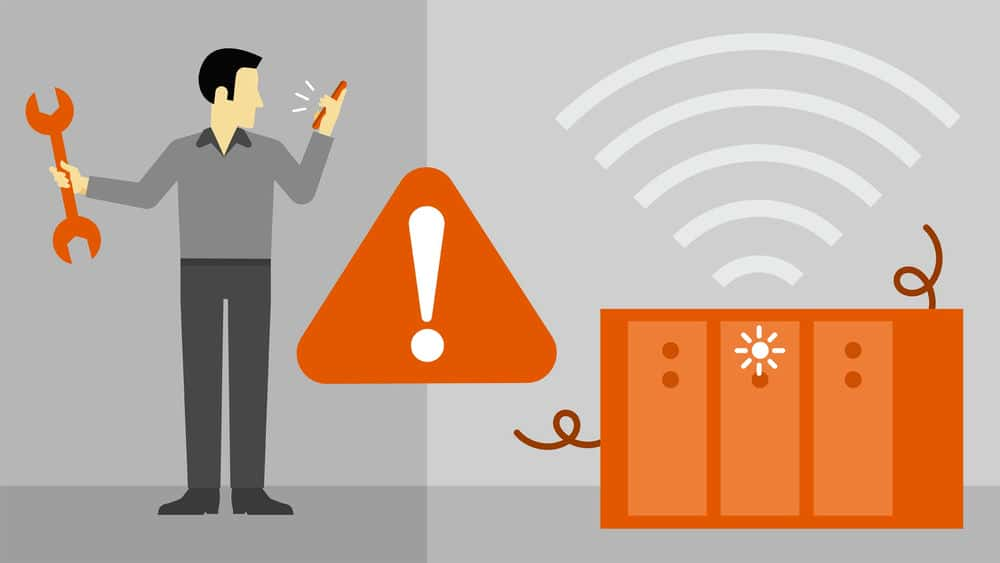

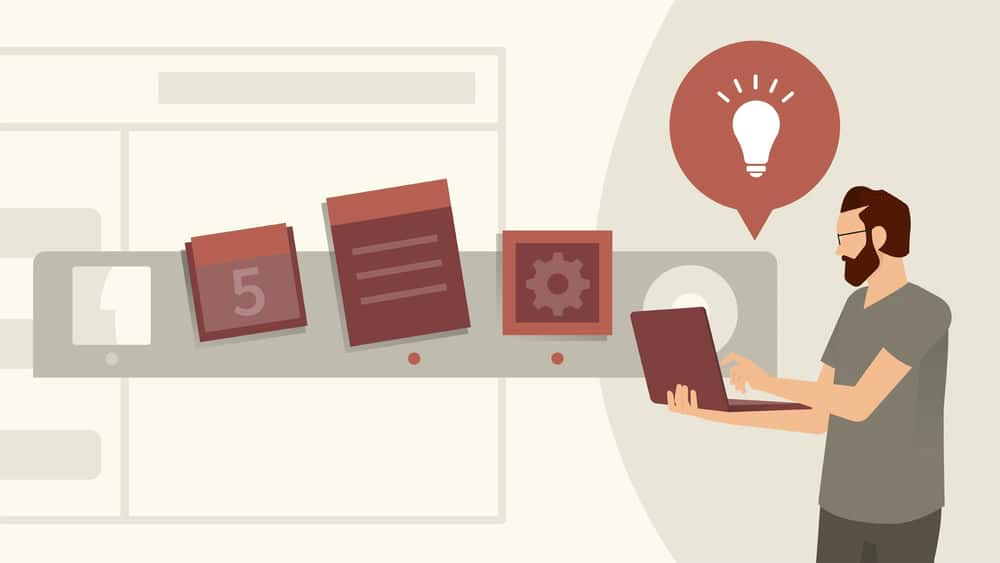





نمایش نظرات